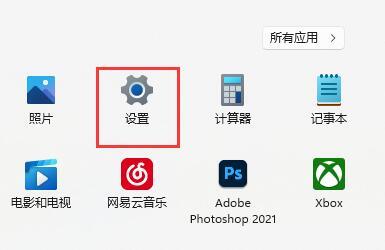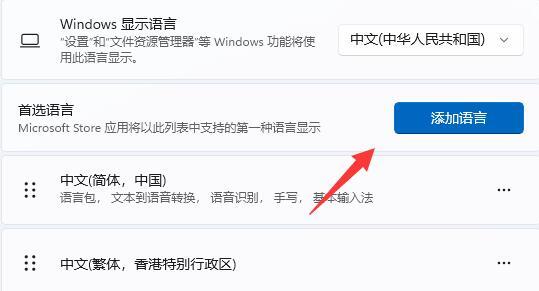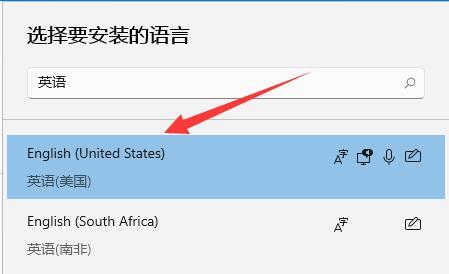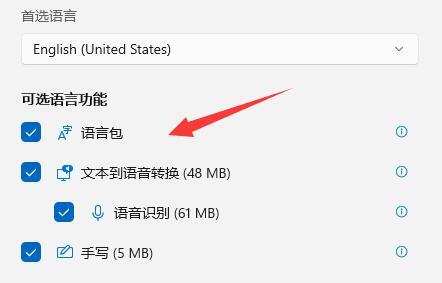Win11怎么关闭Shift+Ctrl输入法切换功能?
我们在用 Windows 11 玩游戏或者干其他事情时,如果不用输入法,可能会不小心按到 Shift + Ctrl 键,导致输入法切换出问题或者个别按键失灵。那要怎么关掉这个功能呢?其实很简单,只要去设置里面操作一下就行了。下面我就来教大家怎么在 Windows 11 上关闭 Shift + Ctrl 输入法切换功能。
Win11关闭Shift+Ctrl输入法切换功能的方法
1、首先我们选择任务栏之中的开始菜单,接着点击进入“设置”。
2、接着在设置界面之中左边栏可以找到“时间和语言”,点击进入。
3、然后我们打开右边的“语言&区域”选项。
4、接下来我们点击首选语言右边之中的“添加语言”选项。
5、开启后,我们可以搜索“英语”,并找到“英语(美国)”选项,再点击“下一页”。
6、找到后,我们选择“安装”这个英文输入法。
7、等待输入法安装完成后,最后我们在打游戏或者开启软件之前切换到“英文输入法”就可以禁用输入法啦。
相关文章
- win11 MAC地址怎么改?win11 MAC地址怎么改方法
- win11美式键盘删除了仍然有怎么办?
- win11笔记本键盘打不了字按哪个键恢复?
- Win11电脑自动删除软件怎么办?Win11电脑自动删除软件详解
- Win11 KB5035942 更新补丁发布:新增多个快捷方式
- win11设备管理器没有摄像头怎么办?win11设备管理器没有摄像头详解
- Win11右键开始按钮显示空白没有选项怎么办?
- win11快捷键切换窗口失败怎么办?win11快捷键切换窗口失败问题解析
- Win11双屏显示如何设置?Win11双屏显示设置方法
- win11怎么删除流氓软件的dll文件?win11如何删除流氓dll文件的方法
- win11笔记本电脑充不进电怎么办?
- win11无法启用网络怎么办?win11无法启用网络详解
- win11怎么取消电脑开机密码和锁屏密码?
- win11桌面不显示此电脑怎么办?win11此电脑快捷方式显示方法
- win11本地用户和组如何添加账户?win11本地用户和组添加账户的方法
- win11如何开启毛玻璃效果?win11毛玻璃效果开启方法
系统下载排行榜71011xp
番茄花园Win7 64位推荐旗舰版 V2021.05
2深度技术Win7 64位豪华旗舰版 V2021.07
3番茄花园Win7 64位旗舰激活版 V2021.07
4带USB3.0驱动Win7镜像 V2021
5系统之家 Ghost Win7 64位 旗舰激活版 V2021.11
6萝卜家园Win7 64位旗舰纯净版 V2021.08
7技术员联盟Win7 64位旗舰激活版 V2021.09
8雨林木风Win7 SP1 64位旗舰版 V2021.05
9萝卜家园Ghost Win7 64位极速装机版 V2021.04
10技术员联盟Win7 64位完美装机版 V2021.04
深度技术Win10 64位优化专业版 V2021.06
2深度技术Win10系统 最新精简版 V2021.09
3Win10超级精简版 V2021
4Win10完整版原版镜像 V2021
5风林火山Win10 21H1 64位专业版 V2021.06
6深度技术 Ghost Win10 64位 专业稳定版 V2021.11
7技术员联盟Ghost Win10 64位正式版 V2021.10
8技术员联盟Win10 64位永久激活版镜像 V2021.07
9系统之家 Ghost Win10 64位 永久激活版 V2021.11
10Win10 Istc 精简版 V2021
系统之家 Ghost Win11 64位 官方正式版 V2021.11
2Win11PE网络纯净版 V2021
3系统之家Ghost Win11 64位专业版 V2021.10
4Win11官网纯净版 V2021.10
5Win11 RTM版镜像 V2021
6番茄花园Win11系统64位 V2021.09 极速专业版
7Win11官方中文正式版 V2021
8Win11专业版原版镜像ISO V2021
9Win11 22494.1000预览版 V2021.11
10番茄花园Win11 64位极速优化版 V2021.08
深度技术Windows XP SP3 稳定专业版 V2021.08
2雨林木风Ghost XP Sp3纯净版 V2021.08
3雨林木风WindowsXP Sp3专业版 V2021.06
4萝卜家园WindowsXP Sp3专业版 V2021.06
5风林火山Ghost XP Sp3纯净版 V2021.08
6技术员联盟Windows XP SP3极速专业版 V2021.07
7萝卜家园 Windows Sp3 XP 经典版 V2021.04
8番茄花园WindowsXP Sp3专业版 V2021.05
9电脑公司WindowsXP Sp3专业版 V2021.05
10番茄花园 GHOST XP SP3 纯净专业版 V2021.03
热门教程 更多+
装机必备 更多+
重装教程 更多+
电脑教程专题 更多+